Създаването на красиви, забавни или завладяващи видеоклипове на iPhone е възможно благодарение на невероятната камера на Apple. Ако сте запален видео производител, лесно е просто да извадите телефона си и да снимате.
Съдържание
- Как да изрежете видео на iPhone
- Изрязване на видеоклипове на iPhone с помощта на iMovie
- Как да изрежете видео на iPhone с помощта на Video Crop
- Изрязването не е същото като подрязването... или завъртането
Ако правите много видеоклипове, вероятно също редактирате много, което изисква да се научите как да изпълнявате специфични задачи за редактиране, като например изрязване. Ще ви преведем през няколко метода за изрязване на вашите видеоклипове, включително използване на приложение на трета страна.
Препоръчани видеоклипове
Как да изрежете видео на iPhone

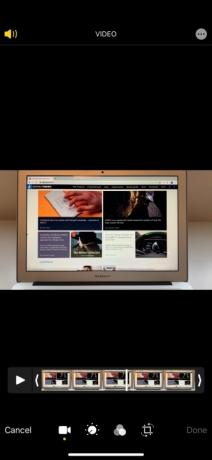
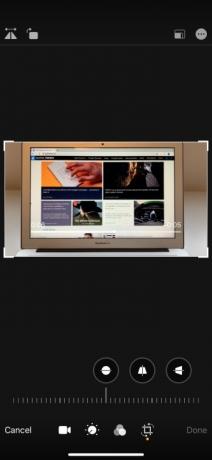
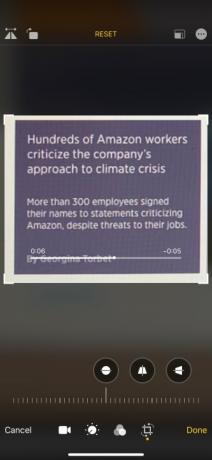
За съжаление, не можете да използвате приложението Камера на вашия iPhone за „предварително изрязване“ на видеоклипове, докато ги снимате. Въпреки това, след като бъдат заснети, можете да ги изрежете с помощта на приложението Снимки, стига да използвате iOS 13 или по-нова версия (вижте по-долу, ако не сте). Ето какво трябва да направите:
Свързани
- Най-добри оферти на Apple: MacBook, AirPods, iPad, iMac, AirTags и др
- Apple може да се сблъска със „сериозен“ недостиг на iPhone 15 поради проблем с производството, се казва в доклада
- Как да се отървете от Apple ID на някой друг на вашия iPhone
Етап 1: Отворете Снимки и изберете видеоклипа, който искате да изрежете.
Стъпка 2: След като отворите желания видеоклип, докоснете редактиране в горния десен ъгъл на екрана.
Стъпка 3: Докоснете Завъртане на културите икона в долната част на екрана за редактиране. След като сте в режим на изрязване, докоснете и задръжте един от ъглите на видеоклипа. След това започнете да плъзгате границата навътре, до желаната точка. Повторете с всеки друг ъгъл, докато приключите с изрязването.
Стъпка 4: Докоснете Свършен в долния десен ъгъл. Това спестява реколтата. Ако обаче сте направили грешка или искате да възстановите оригиналния видеоклип, можете да докоснете редактиране отново и след това докоснете Връщане в долния десен ъгъл на екрана за редактиране.
Изрязване на видеоклипове на iPhone с помощта на iMovie
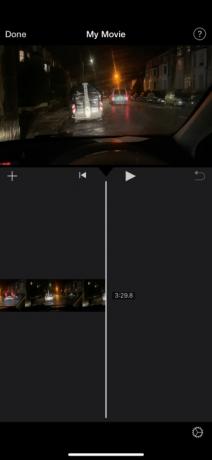
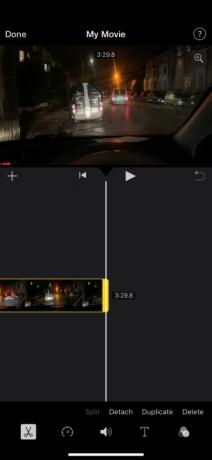
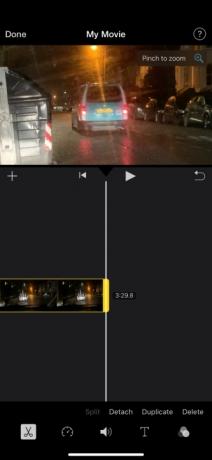
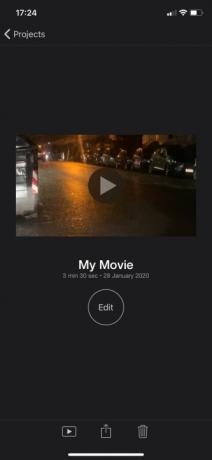
Ако не използвате iOS 13 или по-нова версия, една първа алтернатива на Photos е iMovie. Обикновено ще намерите това предварително изтеглено на вашия iPhone. Ако не, можете да го изтеглите от App Store.
Веднъж изтеглени, ето как изрязвате видеоклипове с помощта на iMovie:
Етап 1: Отворете iMovie и създайте a Нов проект.
Стъпка 2: Докоснете Филм и след това изберете видеоклипа, който искате да изрежете. След това докоснете Създаване на филм в долната част на екрана.
Стъпка 3: Докоснете видеоклипа си, както се показва на времевата линия в долната половина на екрана. След това докоснете малкия мащабиране икона (показва се като лупа) в горния десен ъгъл на екрана.
Стъпка 4: Стиснете видеото навътре или навън, за да увеличите и намалите видеото (това ефективно го изрязва). Докоснете Свършен в горния ляв ъгъл на екрана, след като приключите.
Стъпка 5: Докоснете Действие (Споделяне) икона в долната част на екрана (изглежда като квадрат със стрелка, сочеща вертикално извън него). Накрая докоснете Запазване на видео, което запазва новоизрязаното видео във вашата ролка на камерата.
Освен това си струва да се отбележи, че в сравнение с Photos, iMovie има предимството да запази оригиналното съотношение на страните на вашето видео.
Как да изрежете видео на iPhone с помощта на Video Crop
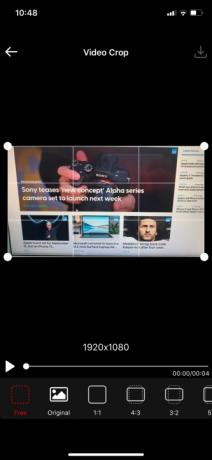
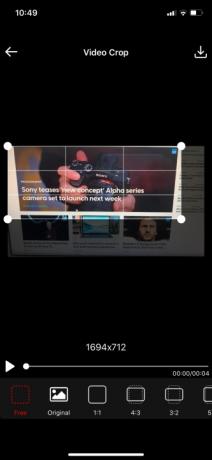
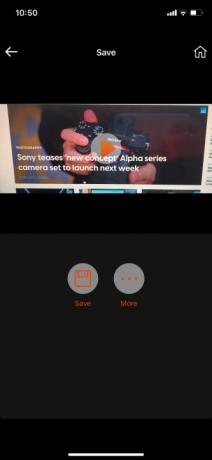
Можете да намерите разнообразие от страхотни приложения, които не са на Apple, които предлагат възможности за изрязване на видео за вашия iPhone, ако сте готови да се отдръпнете от света на Apple за малко. Едно от най-често използваните приложения за изрязване на видео е Video Crop – Изрязване и преоразмеряване на видео и е достъпно за изтегляне в App Store.
След като успешно инсталирате приложението на вашето устройство от App Store, можете да започнете да го използвате, за да изрежете избраните от вас видеоклипове. Всичко, което трябва да направите, е да следвате тези прости стъпки, които сме посочили за ваше удобство:
Етап 1: Отворете Video Crop и докоснете OK, когато бъдете попитани дали искате приложението да има достъп до вашите снимки. Докоснете видеоклипа, който искате да изрежете.
Стъпка 2: Щракнете върху бялата отметка в горния десен ъгъл на страницата. Натиснете надолу и задръжте един от четирите ъгъла на избраното изображение, преди да го плъзнете според начина, по който искате да го изрежете. Направете същото и с други ъгли, ако е необходимо.
Стъпка 3: След като приключите с изрязването на видеоклипа, щракнете върху символа за изтегляне в горния десен ъгъл на екрана. Натиснете „Запазване“, за да съхраните прясно изрязаното видео във вашата фотогалерия. Щракнете върху Още, ако искате например да споделите изрязания видеоклип на страниците си в социалните медии.
Изрязването не е същото като подрязването... или завъртането
Наистина няма много за това. Отделно от ръчното изрязване, Video Crop може да бъде полезно, ако искате да изрежете вашите видеоклипове до специфични пропорции. Някои приложения като Instagram имат различни съотношения. Video Crop ви позволява да редактирате свободно, докато някои талантливи хора дори са го използвали за редактиране на късометражни филми с филмово качество.
Искахме да отбележим разликата между процеса на изрязване и изрязване на видеоклип. Когато изрязвате видеоклип, вие управлявате времето, през което видеоклипът ви се възпроизвежда. Можете лесно да регулирате това, като докоснете екрана и плъзнете пръста си отляво надясно. Това, разбира се, зависи от това къде искате да изрежете видеоклипа (началната точка, крайната точка или средата). Можете дори да премахнете изцяло външните рамки, ако е необходимо. От друга страна, когато започнете да изрязвате видеоклип, вие избирате определена област, която искате да задържите, и след това изтривате всичко извън тази област. Ако все още се чудите как работи всичко това, знайте, че изрязването също е различно от въртенето. За да ви помогнем, разработихме удобен ръководство за това как да завъртите видеоклип на iPhone, което се прави чрез изместване на цялото видео въз основа на ъглите, които искате да постигнете.
Препоръки на редакторите
- Друг доклад предполага, че iPhone 15 Pro ще бъде по-скъп
- Как да заредите бързо своя iPhone
- iPhone току-що беше продаден за луда сума на търг
- Този сгъваем телефон е по-лек от iPhone 14 Pro Max
- Огъване или счупване? Гледайте как Nothing Phone 2 се изправя пред първия си тест за издръжливост
Надградете начина си на животDigital Trends помага на читателите да следят забързания свят на технологиите с всички най-нови новини, забавни ревюта на продукти, проницателни редакционни статии и единствени по рода си кратки погледи.




